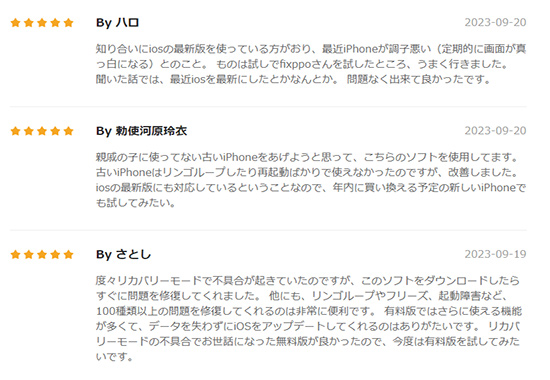iPhoneを使用していて、不要なアプリを削除しようとしたときに「削除できない」という問題に直面したことはありませんか?アプリが削除できない理由はさまざまで、設定やシステムの問題が原因となっていることがあります。この記事では、iPhoneでアプリが削除できない場合の原因と解決方法を詳しく解説します。

Part 1.iPhoneでアプリが削除できない原因とは?
この問題への対処法を検討する前に、まず原因を調べてみましょう。それを把握すれば早めに対応する解決法を見つけられるでしょう。iPhoneでアプリを削除できない理由として、以下のようなものが考えられます。
- 削除を制限する設定が有効になっている
iPhoneには、特定のアプリの削除を制限する機能があります。家族共有やペアレンタルコントロールの設定で制限されている可能性があります。 - システムアプリは削除できない
iPhoneには、標準でインストールされているシステムアプリ(例:Safari、カメラなど)があり、一部のアプリは削除できません。 - アプリがバックグラウンドで動作している
削除したいアプリがバックグラウンドで動作中の場合、完全に終了しないと削除できないことがあります。 - iPhoneのソフトウェア不具合
iOSの一時的なバグや不具合により、アプリの削除操作が正常に機能しないことがあります。(最速のiOS修復方法へ) - プロファイル管理による制限
職場や学校で配布されたiPhoneでは、プロファイル設定によりアプリ削除が制限されている場合があります。
Part 2.iPhoneでアプリが削除する基本的な手順
次に、通常の方法でアプリを削除できるか確認しましょう。
アプリを削除する基本的な手順
ステップ 1.ホーム画面で削除したいアプリのアイコンを長押しします。
ステップ 2.メニューが表示されたら、「Appを削除」を選択し、確認メッセージが表示されるので、「削除」をタップします。
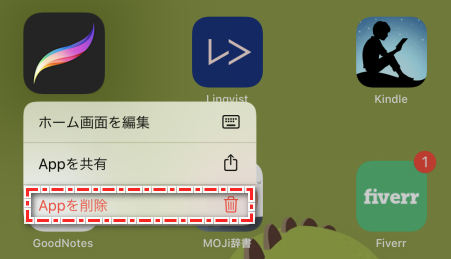
Part 3.iPhoneでアプリが削除できない場合の解決策
1【応急措置】データ管理ツールを活用 ‐ iMyFone Umate Pro
通常の方法で削除できないアプリには、応急措置として専用ツールを使うことをおすすめします。例えば、「iMyFone Umate Pro」のようなデータ管理ツールを使えば、削除できないアプリを完全に消去できます。Umate Proは、削除制限があるアプリを完全に削除できるだけでなく、不要なデータやアプリを一括で消去できます。これにより、iPhoneを軽量化し、ストレージの最適化が実現します。
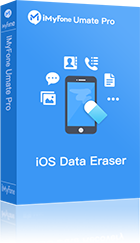
▼ Umate Proを使ってiPhoneのアプリを削除する手順
ステップ 1.上記のボタンからUmate Proを起動し、USBケーブルでiPhoneを接続します。
ステップ 2.「1クリックで容量解放」オプションで「アプリ」アイコンを選択します。
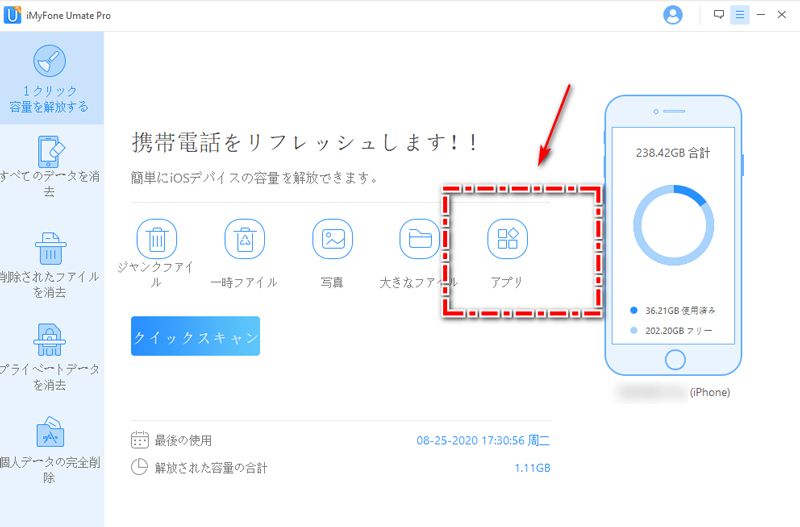
ステップ 3.削除したいアプリを選択し、[削除]を押します。すると、選択したすべてのアプリがiPhoneから削除されます。
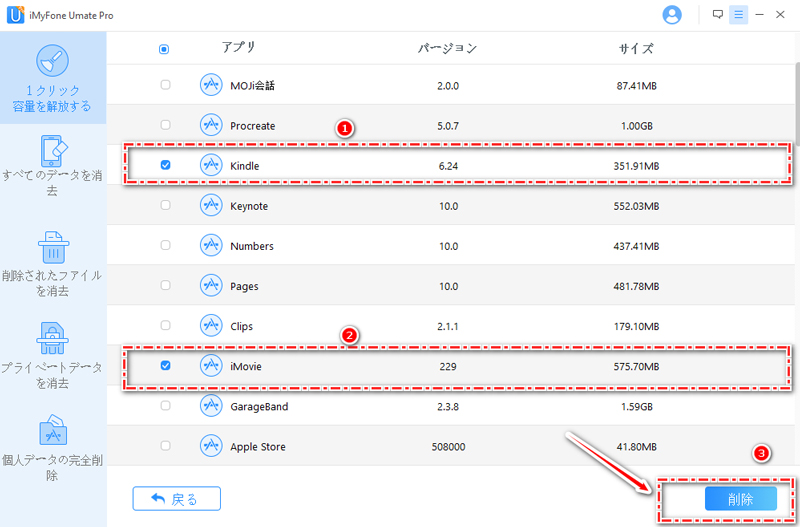
わずか3ステップでアプリを徹底的に一括削除できて、本当に便利ですよね。さあ、早速ダウンロードして試してみましょう。
2設定の「削除制限」を解除
削除制限が有効になっている場合、以下の手順で解除できます。
ステップ 1.「設定」アプリを開き、「スクリーンタイム」を選択します。
ステップ 2.「コンテンツとプライバシーの制限」をタップし、「iTunesおよびApp Storeでの購入」を選択します。
ステップ 3.「Appの削除」を「許可」に設定します。
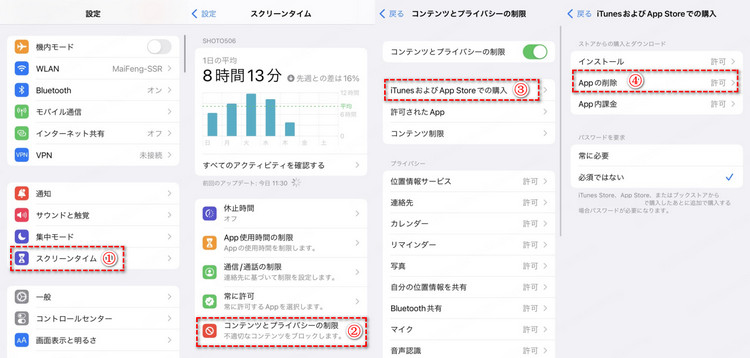
これで、削除制限が解除され、アプリを削除できるようになります。
3バックグラウンドで動作中のアプリを終了
削除したいアプリが動作中の場合は、次の手順で終了できます。
ステップ 1.ホームボタンを2回押すか、ホーム画面を下から上にスワイプし、マルチタスク画面を表示します。
ステップ 2.削除したいアプリを上にスワイプして完全に終了します。

4iPhoneの再起動を試す
一時的な不具合を解消するため、iPhoneを再起動してみましょう。
iPhone X以降:サイドボタンと音量ボタンの1つを長押し、電源スライダをオフにして電源を閉じます。後はサイドボタンをAppleロゴが表示されるまで長押しします。
iPhone SE(第2/3世代)、8、7、6:サイドボタンを長押し、電源スライダをオフにして電源を閉じます。後はサイドボタンをAppleロゴが表示されるまで長押しします。
iPhone SE(第1世代)、5以前:トップボタンを長押し、電源スライダをオフにして電源を閉じます。後はサイドボタンをAppleロゴが表示されるまで長押しします。

5プロファイルを確認
職場や学校で提供されたiPhoneの場合、以下を確認してください。
ステップ 1.「設定」>「一般」>「VPNとデバイス管理」の順にタップします。
ステップ 2.プロファイル設定にアプリ削除制限がある場合、管理者に問い合わせて解除してもらいます。
6iOS不具合を修復
上記の解決策で問題が解決できない場合、iPhoneのシステム自体に不具合がある可能性があります。このような場合には、iOS不具合修復ツールを使用することで解決できます。
その中でも、おすすめしたいのが「Fixppo」というiOS不具合修復ツールです。このソフトは、iOSの不具合修正に特化しており、システムのさまざまな不具合を修復する専門ツールです。アプリが削除できない問題も、Fixppoを使えば簡単に解決できます。

Fixppoのおすすめ理由!
- iPhoneのアプリが削除できない問題以外に、リンゴループ、再起動を繰り返す、アップデートできないなど150以上のソフトウェア関連の問題を100%に近い成功率で解決
- わずか数ステップで完結でき、パソコン操作が苦手な方も手軽に利用
- iPhone本体での操作をせず、無料で簡単にリカバリーモードを起動・解除可能
- WindowsとMacの両方、最新のiPhone 16シリーズ/iOS 18を含むほとんどのApple製品に対応
Fixppoを使用してiOS不具合を修復する手順
ステップ 1.上記のボタンからソフトをパソコンにダウンロードして起動します。次に、「標準モード」を選択します。

ステップ 2.問題があるiPhoneをパソコンに接続します。デバイスを検出されたら修復用のファームウェアを表示しますので「ダウンロード」をクリックします。

ステップ 3.ダウンロードが完了した後、「標準修復を開始」をクリックすれば、アイコンが表示されないiPhoneを修復開始します。

まとめ
iPhoneでアプリが削除できない原因には、設定の制限やiOSの不具合などさまざまな要因があります。まずは基本的な設定や操作を確認し、それでも解決しない場合は、iOS不具合修復ツールのFixppoを活用すれば、短時間で問題を解消できます。
また、問題なく手軽にiPhoneのアプリを削除したい場合は、専門ツール「Umate Pro」での対応がおすすめです。削除できないアプリや不要なデータを完全に消去できる効果的な方法を提供しているので、下のボタンからアプリ削除をぜひ試してみましょう!